Cómo recuperar fotos borradas de dispositivos Samsung
Borrar fotos accidentalmente es un problema común, pero no te preocupes, existen varios métodos para recuperarlas. Claro que sigue siendo estresante perder fotos valiosas en tu dispositivo Samsung debido a fallos de software, borrado accidental, fallo de la tarjeta SD, restablecimiento de fábrica, etc. Aquí tienes una guía práctica que identifica métodos probados para ayudarte. recuperar fotos borradas en Samsung utilizando funciones integradas, servicios en la nube y técnicas avanzadas.
CONTENIDO DE LA PAGINA:
- Parte 1: Recuperar una foto en Samsung desde la papelera de reciclaje
- Parte 2: Recuperar fotos en Samsung desde Google Fotos
- Parte 3: Encuentra fotos borradas en Samsung desde Samsung Cloud
- Parte 4: Restaurar fotos en Samsung desde Smart Switch
- Parte 5: La mejor manera de recuperar fotos de Samsung sin respaldo
Parte 1: Recuperar una foto en Samsung desde la papelera de reciclaje
Al eliminar una foto en la app Galería de Samsung, se moverá a la Papelera de reciclaje y se guardará allí hasta por 30 días. Antes de que se borre definitivamente, puedes recuperar fotos borradas en Samsung.
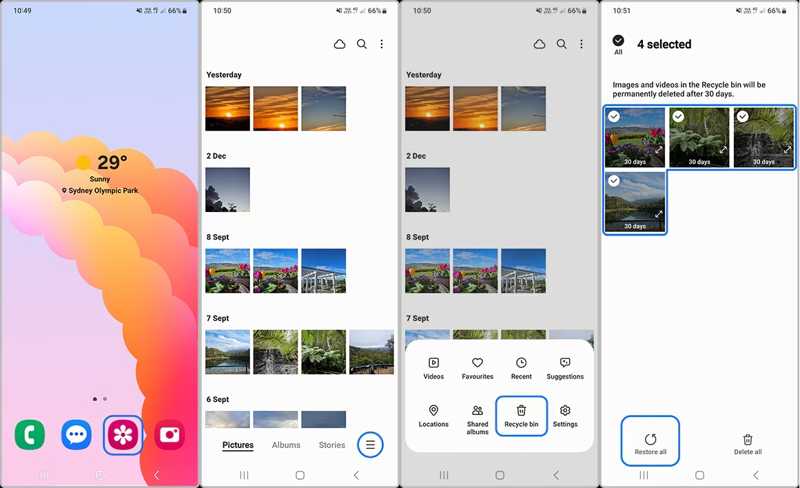
Paso 1: Abra su Galería .
Paso 2: Toque en el hamburguesa botón en la parte inferior y elija Papelera de reciclaje.
Paso 3: Toque en el Editar .
Paso 4: Seleccione las fotos que desea recuperar y toque Restaura todo.
Parte 2: Recuperar fotos en Samsung desde Google Fotos
Algunos usuarios de Samsung prefieren guardar sus fotos con Google Fotos. Este servicio guarda las fotos eliminadas en la Papelera de reciclaje hasta por 60 días. Después, se eliminarán definitivamente. Antes de eso, puedes encontrar las fotos eliminadas en tu teléfono Samsung.
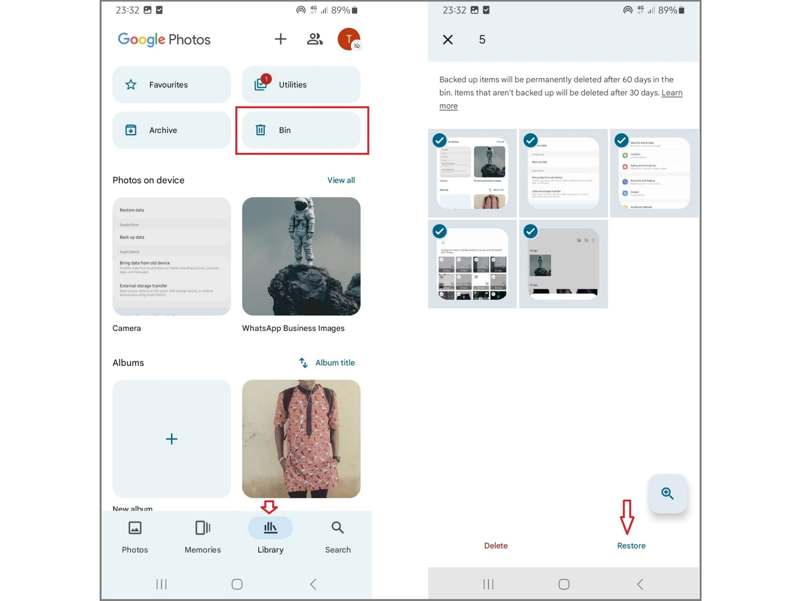
Paso 1: Ejecute el Google Fotos aplicación en el teléfono.
Paso 2: Vaya al Biblioteca pestaña en la parte inferior.
Paso 3: Elija el Compuertas Álbum para ver fotos eliminadas recientemente.
Paso 4: Toca cada foto que quieras recuperar.
Paso 5: Toque en el Restaurar botón y confirme su acción.
Parte 3: Encuentra fotos borradas en Samsung desde Samsung Cloud
Si has configurado Samsung Cloud Backup En la app Galería, es posible que tus fotos tengan una copia de seguridad en tu cuenta. En otras palabras, puedes recuperar fotos borradas de un teléfono Samsung. El requisito es tener una copia de seguridad.
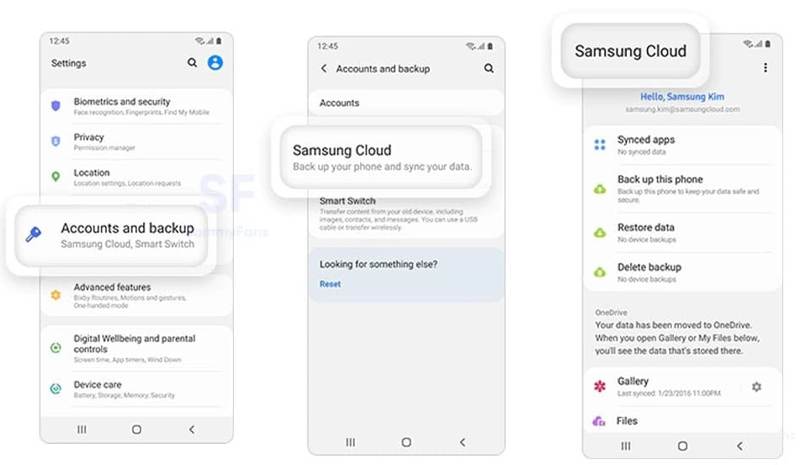
Paso 1: Ejecute el Configuración aplicación en su teléfono Galaxy.
Paso 2: Pulsa para buscar Cuentas y respaldo, y elija Nube de Samsung.
Paso 3: Seleccione Galería para ver fotos respaldadas.
Paso 4: Luego, toca el Restaurar Botón para restaurar imágenes borradas en el teléfono Samsung.
Parte 4: Restaurar fotos en Samsung desde Smart Switch
Interruptor inteligente inteligente Es el servicio oficial de copias de seguridad para usuarios de Samsung. Permite guardar fotos en una computadora o tarjeta SD desde un dispositivo Samsung. Si borras fotos accidentalmente, puedes deshacer la eliminación en tu Samsung.
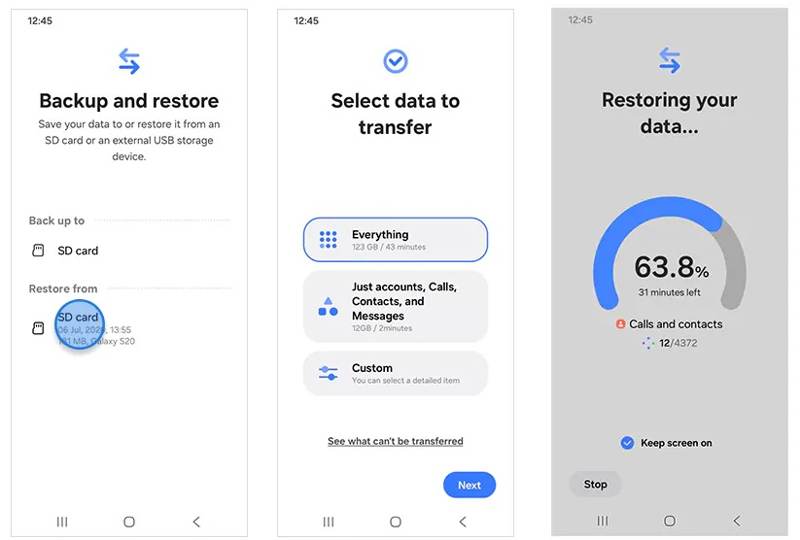
Paso 1: Ejecute la aplicación Smart Switch en su teléfono.
Paso 2: Inserte la tarjeta SD de respaldo en su dispositivo.
Paso 3: Elige Realice copias de seguridad y restaure sus datosy toque Continuar.
Paso 4: Luego, seleccione el tarjeta SD en la sección Restaurar desde .
Paso 5: Pulsa para buscar Todo or Personalizado y elige fotos.
Paso 6: Haga clic en Siguiente Para comenzar a restaurar. Luego, puedes revisar las fotos borradas en Samsung.
Parte 5: La mejor manera de recuperar fotos de Samsung sin respaldo
Si no tienes una copia de seguridad, es difícil recuperar fotos borradas permanentemente en un dispositivo Samsung. Afortunadamente, Recuperación de datos de Android Apeaksoft Puede ayudarte a resolver este problema. Escanea la memoria de tu teléfono y encuentra fotos, videos y más perdidos. Y lo más importante, te permite recuperar fotos perdidas en tu Samsung sin interrumpir los datos de tu teléfono.
La mejor manera de recuperar fotos de Samsung sin copia de seguridad
- Recupere fotos borradas permanentemente de Samsung.
- Obtenga una vista previa de fotos eliminadas y busque archivos específicos.
- Disponible para casi todas las situaciones.
- Extrae fotos perdidas de dispositivos Samsung rotos.
- Admite una amplia gama de teléfonos y tabletas Samsung.
Descarga segura
Descarga segura

Cómo recuperar fotos de Samsung sin respaldo
Paso 1: Conéctate a tu teléfono
Después de instalar el mejor software de recuperación de fotos en tu computadora, inícialo. Asegúrate de activar el modo de depuración USB en tu teléfono Samsung y conéctalo a tu computadora con un cable USB. Si se te solicita, selecciona Transfiere fotos or Transferir archivos.

Paso 2: escanear fotos
Una vez que el software detecte su dispositivo, marque las casillas junto a los tipos de datos deseados, como Galería, Biblioteca de imágenes, y más. Haga clic en el Siguiente Botón para escanear fotos en tu teléfono.

Paso 3: Recuperar fotos borradas
Cuando termine, podrá ver las fotos recuperables en su dispositivo. Si hay demasiadas fotos, habilite Mostrar solo los elementos eliminados en la parte superior de la pantalla. Si no encuentra las fotos que busca, haga clic en Análisis en profundidad. Finalmente, haga clic en Recuperar Botón, establezca una carpeta de salida y confírmelo.

Conclusión
Ahora, debes entender Cómo recuperar fotos borradas en tu Samsung Teléfono o tableta. La Papelera de reciclaje de las apps Galería y Google Fotos te permite recuperar fotos borradas recientemente. Además, puedes encontrar fotos perdidas desde la copia de seguridad de Samsung Cloud o Smart Switch si has hecho una copia de seguridad de tu dispositivo. Recuperación de datos de Android Apeaksoft Es la mejor opción para restaurar fotos incluso si no tienes una copia de seguridad.
Artículos Relacionados
Cuando cambia de Samsung a iPhone, puede transferir datos usando la aplicación Move to iOS, la computadora, el servicio en la nube y el software de terceros.
Aquí podrás aprender cuatro métodos para recuperar datos de un teléfono Samsung incluso si la pantalla del teléfono no se enciende o está rota.
Esta publicación te explicará en detalle cómo funciona la pantalla de bloqueo de Samsung. Aprenderás a configurarla, personalizarla y eliminarla fácilmente.
Para hacer una copia de seguridad de los mensajes en Samsung, puede utilizar Apeaksoft Android Data Backup & Restore, el servicio Samsung Cloud o aplicaciones móviles.

